
Здравствуйте, уважаемые гости и постоянные читатели сайта!
Сегодня для вас автор подобрал очень интересный материал. А поговорим мы еще об одном очень мощном приложении, для расширения возможностей вашего телевизора Samsung Smart TV, имя которому TheDark SmartTV Media Center.
По сути, это целый обособленный медиа-комплекс, который включает в себя медиа-сервер, который устанавливается на компьютер и виджет для телика. Естественно, что оба эти компонента работают в связке и дополняют друг друга.
Существует мнение, что TheDark SmartTV Media Center является прямым конкурентом приложения LmodServer от разработчика Сергея Кувакина. И если присмотреться внимательно, то да, есть здесь схожие моменты и функции.
Но тем не менее, после пристального изучения двух программ, понимаешь, что реализованы они совершенно по-разному. И потому ставить их в один ряд друг с другом не стоит. Но давайте переходить к детальному обзору, чтобы все понять.
Содержание статьи:
На самом деле возможности данного медиа-центра действительно впечатляют. Если начать перечислять все, то статья превратиться в большое полотно, которое никто не захочет читать до конца.
Поэтому приведу лишь краткий список наиболее интересных на мой взгляд функций:
И это только 1/3 от всех заявленных на официальном сайте возможностей приложения. Ну что же, давайте выяснять так ли это на самом деле.
Для этого переходим на сайт разработчика по адресу smart-tv-home.ru и начинаем процесс регистрации:
Заполняйте все указанные поля и жмите кнопку "Отправить". Теперь ждите прохождения ручной модерации. Надо отметить, что это не очень удобно для пользователя, так как мы любим чтобы было все и сразу. Но ничего не поделаешь.
Да и вообще надо сказать, что навигация на сайте крайне неудобная и непонятная. Чтобы войти уже зарегистрированному пользователю, тоже надо голову поломать.
Сейчас спуститесь на главной странице в самый низ и найдите во такое меню:
На этом шаге будем считать, что вход на сайт под своим именем вы совершили. Пишу так, будто это подвиг. 🙂 Теперь нужно скачать саму программу. Для удобства хотел вам дать прямую ссылку, но опять же, разработчик запрещает это делать:
Покорно повинуемся его воле. Поэтому после того, как вы залогинились на сайте, снова спускайтесь вниз главной страницы и жмите на ссылку "TheDark SmartTV Media Server":
Начнется скачивание программы. Для ее работы, также необходимо установить медиа-платформу Ace Stream Media и набор системных библиотек .NET Framework 2.0 для Windows XP.
После того, как все необходимое мы скачали, начинаем установку. Для того, чтобы инсталлировать в телевизор виджет TheDarkCenter, нужно сразу установить на компьютер приложение TheDark SmartTV Media Server.
Для этого запустите скачанный файл "TheDarkSmartTVServerSetup.exe". Сам процесс стандартен, выбираете папку и жмите кнопку "Установить". В конце, появится окошко, где вас попросят ввести имя и пароль от сайта разработчика:
Это очень важный момент, не ошибитесь. Иначе в дальнейшем, при установке виджета в телевизор, получите сообщение об ошибке "error_development_002".
На этом шаге запустится главное окно программы TheDark SmartTV Media Server:
Нет смысла описывать подробно все настройки и функции данного сервера, так как эта тема подробно раскрыта в меню "Справка". Обязательно почитайте этот раздел для лучшего понимая сути работы и возможностей приложения.
В свою очередь, автор статьи покажет вам только те основные моменты по работе с программой, которые использует сам. Но для начала давайте проверим работоспособность сервера.
Откройте на компьютере веб-браузер и вбейте в адресную строку IP-адрес вашего компьютера, который отображается в главном окне (смотрите скриншот выше). Если все сделали правильно, отобразится имя приложения:
Теперь нужно проверить связь сервера с телевизором, ведь именно через него мы будем устанавливать виджет TheDarkCenter.
Для этого пройдите по пути "Настройки - Разное" и в графе "Проверить связь с устройством" введите IP-адрес ТВ, затем жмите "ОК":
Если устройство отвечает нормально, значит все работает как надо. Если же нет, ищите причину сбоя. Первым делом рекомендую отключить на время антивирусную программу и брандмауэр.
На вкладке "Сетевая папка" можно указать разделы на компьютере, к которым вы хотите иметь доступ с телевизора:
В разделе "Торрент" рекомендую поставить галочки на опциях "Инициализировать веб-страницей" и "Останавливать Ace Player при закрытии":
На этом нехитрые настройки программы заканчиваются. Теперь можно свернуть сервер в системный трей, нажав на стрелочку вверху возле кнопки "Справка". Сейчас начинается самое интересное.
Переходим к установке виджета TheDarkCenter в телевизор. Для этого нужно запустить сервер, а в телике произвести синхронизацию с IP-адреса компьютера. Как это делать, мы подробно рассматривали в статье про установку NstreamLmod.
Сложного там ничего нет, делайте все по аналогии с инструкцией. Конечным итогом вашей успешной работы, будет появление в меню Смарт Хаба ярлыка виджета:
Сейчас запускайте его и пройдемся по основным настройкам. Бояться не надо, ничего заумного здесь нет. Для этого нажмите на пульте ТВ кнопку "Return" и появившемся окне выберите пункт "Настройки":
 Первым делом нам нужно настроить связь между виджетом на телевизоре и сервером, установленном на компьютере. Это нужно для того, чтобы можно было смотреть фильмы и телепередачи из торрент сетей.
Первым делом нам нужно настроить связь между виджетом на телевизоре и сервером, установленном на компьютере. Это нужно для того, чтобы можно было смотреть фильмы и телепередачи из торрент сетей.
Для этого пройдите по пути "Сетевая папка - Сетевая папка 2" и введите IP-адрес компа. Его выдавал сервер при запуске в своем главном окне:
Также рекомендую избавиться от назойливого значка конверта в левом нижнем углу и часов. Делается это следующим образом. Нажмите на пульте ТВ синюю кнопку "D", в открывшемся меню выберите пункт "Отключить":
Затем пройдите по пути "Настройки - интерфейс" и выставьте настройки, как указано на скриншоте ниже:
На этом шаге с логотипом конверта и часами покончено! Ну что же, давайте переходить к возможностям виджета. А проще говоря, начинать пользоваться им. Как я люблю такие моменты, когда все подготовительные процедуры уже позади.
Итак, первый пункт который нас интересует, это "Сетевая папка (Домашний сервер)":
Вспоминайте, ее мы настраивали выше в статье. Здесь отображены разделы компьютера, доступ к которым вы дали в приложении TheDark SmartTV Media Server.
То есть, это типичная функция для медиа-сервера - "расшаривать" содержимое папок для просмотра на телевизоре:
Следующая интересная фишка, встроенный в виджет торрент трекер. Это просто чума:
Работает все следующим образом: в форму поиска вбиваете название фильма и выбираете из имеющихся вариантов. К слову надо сказать, что выбор большой:
Правда нигде не отображается информация о количестве раздающих и скачивающих. Непонятно как узнать, где живой торрент, а где нет. Или здесь отображаются только активные раздачи? Но как бы там не было, функция классная.
Огорчило лишь одно - отсутствие управления с пульта (пауза, перемотка и т.д.). Ну и естественно, что для просмотра видео таким способом, необходимо наличие включенного компьютера. Ведь здесь все основано на платформе Ace Stream Media.
Также виджет TheDarkCenter умеет работать с торрентами как с локальными файлами. Скачиваете его на компьютер и запускаете через сетевую папку. Таким образом, организовываете просмотр без предварительного скачивания.
Если решили посмотреть HD фильм через торрент в контейнере MKV, необходимо пройти по пути "Настройки - Торрент" и поставить галку на пункте "Использовать PS контейнер":
 Без этого картинка на экране будет тормозить и рассыпаться. Однако следует иметь ввиду, что при просмотре видео в формате avi и mp4, а также трансляций торрент-ТВ, данный пункт нужно снова деактивировать.
Без этого картинка на экране будет тормозить и рассыпаться. Однако следует иметь ввиду, что при просмотре видео в формате avi и mp4, а также трансляций торрент-ТВ, данный пункт нужно снова деактивировать.
Для вызова меню дополнительных функций, во время просмотра нажмите на пульте телевизора кнопку "В". Список доступных опций довольно большой:
 На одной странице все не поместилось, поэтому ведите курсор в самый низ и переходите на вторую:
На одной странице все не поместилось, поэтому ведите курсор в самый низ и переходите на вторую:
Но из всего этого изобилия, многое доступно только в платном варианте использования виджета. Вернее сказать, работает только при работе с содержимым в разделе "Сетевая папка (smart-tv-home.ru)":
Чтобы получить к ней доступ, нужно поддержать проект TheDark SmartTV Center в размере 10 $ в календарный год. Подробнее об этом читайте на сайте разработчика. Заявленные возможности также впечатляют:
Поскольку бесплатного тестового периода нет, то как там что работает, автор статьи сказать не может. Поэтому давайте вернемся к бесплатным функциям.
Теперь поговорим более подробно о том, как можно смотреть телевизионные каналы с сайта torrent-tv.ru. А доступно нам два варианта: при помощи компьютера (Local-TS) и без него (Server-TS).
Подробно об организации просмотра торрент-ТВ мы говорили здесь. Что интересно, так это то, что оба способа трансляции реализовываются совершенно одинаково!
Для этого нужно скопировать плейлист из личного кабинета на портале торрент-ТВ, затем немножко его модифицировать и конвертировать в формат "Netplay", который понимает медиа-комплекс TheDark SmartTV Center.
На первый взгляд этот процесс может показаться сложным и запутанным, но на деле это не так. Откройте скачанный лист в любом редакторе, например блокноте, и допишите в конце строки выражение "&ext=.m3u":
После этого сохраните сделанные изменения. Теперь откройте на компьютере программу TheDark SmartTV Server и выберите пункт "Проводник IPTV каналов":
На следующем шаге нажмите кнопку "Импортировать", затем укажите настройки как на скриншоте и выберите пункт "Начать". В открывшемся окне выберите ваш плейлист:
Если все сделали правильно, то сервер известит вас о успешном создании нового плейлиста. А в проводнике каналов вы увидите вот такую картину:
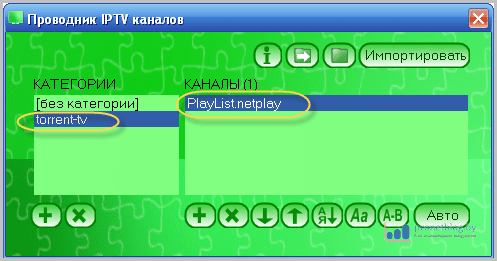 Теперь остался последний шаг. Нужно закинуть вновь созданный лист в виджет TheDarkCenter на телевизоре.
Теперь остался последний шаг. Нужно закинуть вновь созданный лист в виджет TheDarkCenter на телевизоре.
Для этого запустите его и пройдите по пути "Настройки - Список каналов IPTV". Здесь выберите пункт "Синхронизация IPTV каналов":
На этом все. Возвращайтесь в главное меню приложения и выбирайте пункт "Список каналов IPTV". Теперь наслаждайтесь просмотром телепередач:
Как видите ничего сложного здесь нет. Но вот как настроить отображение программки для каналов, я так и не разобрался. Может вы знаете как это сделать? Тогда напишите в комментариях к статье.
Кстати следует сказать, что редактировать вышеописанным способом нужно только самообновляющиеся плейлисты. Стандартные, например IPTV вашего провайдера, сразу конвертируйте в формат "Netplay" напрямую.
Ну что же, основные возможности медиа-комплекса TheDark SmartTV Media Center мы рассмотрели. Я специально не уделил внимания таким функциям программы, как установка виджетов и поиск по YouTube. Они очень просты.
Поэтому давайте подведем краткий итог. Итак, что понравилось. Безусловно нравится то, как приложение может работать в фоне на телевизоре. Очень удобно и всегда под рукой. Чего не скажешь о виджете NstreamLmod, которое надо запускать отдельно.
Такой способ работы напоминает программу для IP-телефонии Viber. Кто ей пользуется, знает о чем я говорю. За такой подход разработчику ставим пять с жирным плюсом.
Также понравилась очень стабильная работа самого сервера на компьютере. Сколько его не "жали", вылетов замечено не было. А вот его конкурент, LmodServer имеет свойство периодически "вылетать" на оборудовании и ПО автора.

Теперь о том, что не понравилось. В самом виджете TheDarkCenter очень много различных меню и настроек. Новичку с непривычки, довольно сложно во всем этом разобраться. Не сразу приходит понимание, что тут и для чего.
Дальше не нравится то, что нет бесплатного тестового доступа к платным функциям программы. К примеру - в NstreamLmod к любому плейлисту можно взять тест и посмотреть стоит платить, или нет. Здесь же все вслепую.
Еще не понравился тот факт, что не реализовано управление (перемотка, пауза и т.д.) при просмотре видео через торрент трекер. А LmodServer справляется с этой задачей просто прекрасно.
Также автор не смог настроить отображение программы для телеканалов, что тоже не очень удобно. Хотя возможно, я просто не знаю как это делается. В общем делайте свои выводы, анализируйте и пользуйтесь на здоровье!
А сейчас посмотрите, что вытворяют конкуренты Самсунга. Просто издеваются над людьми.



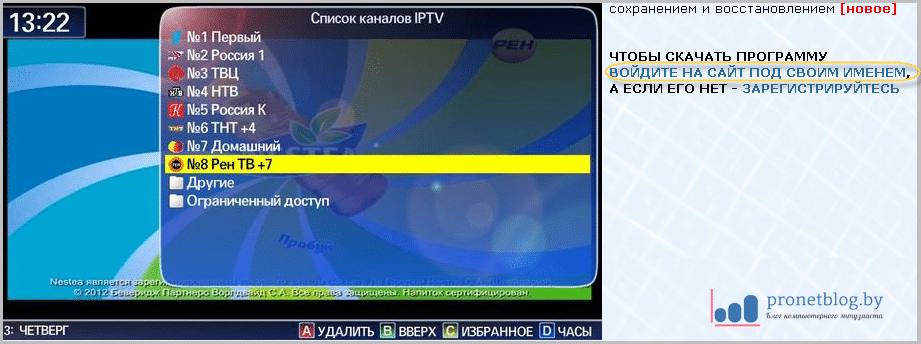


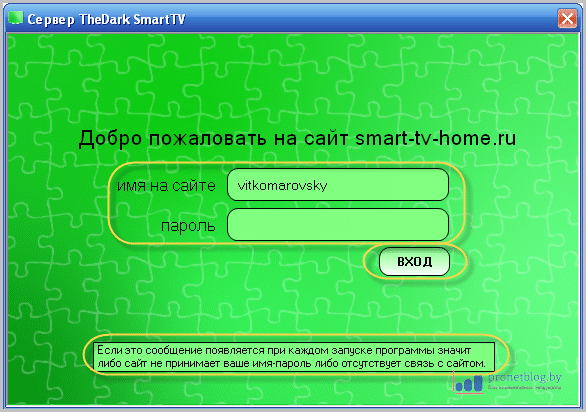


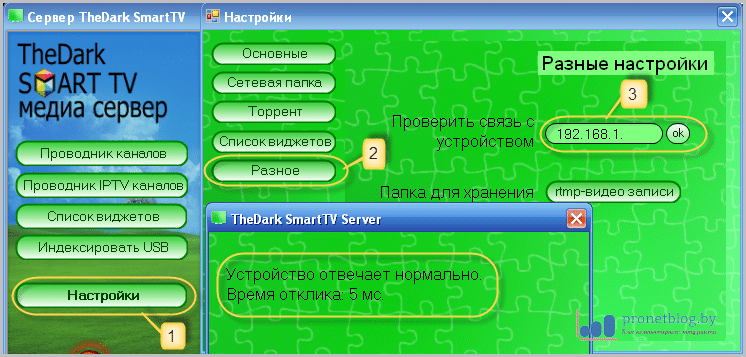
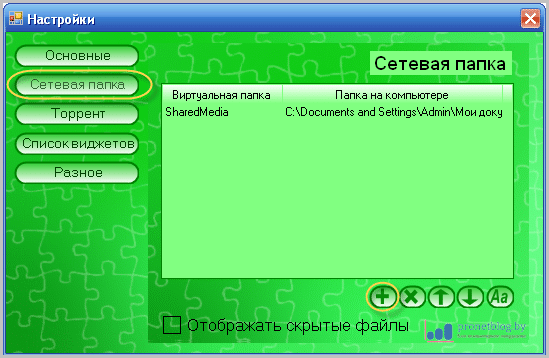
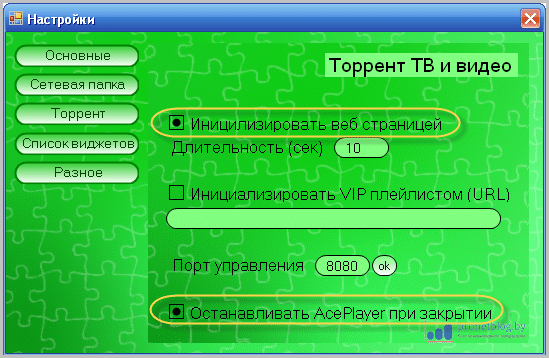
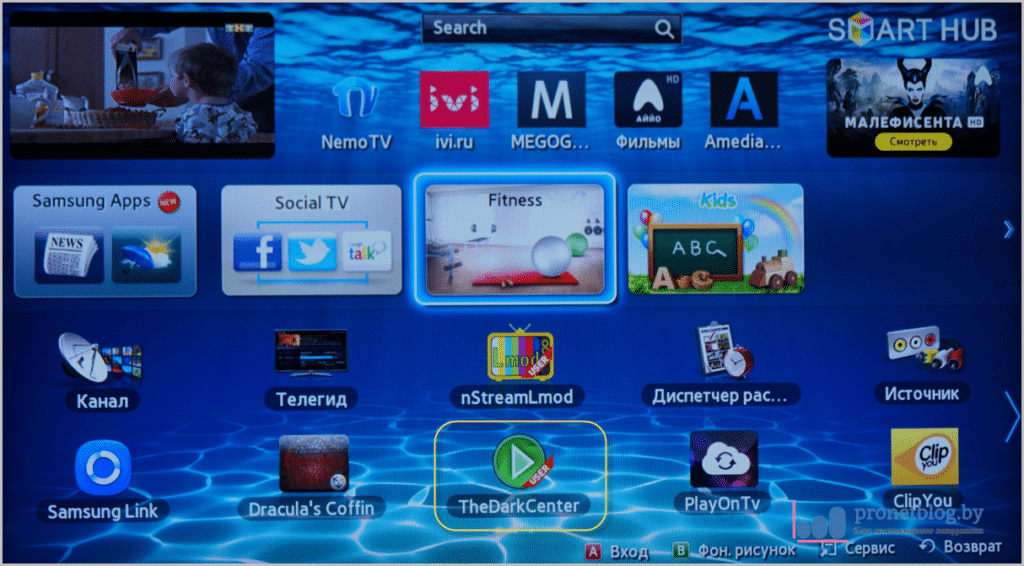




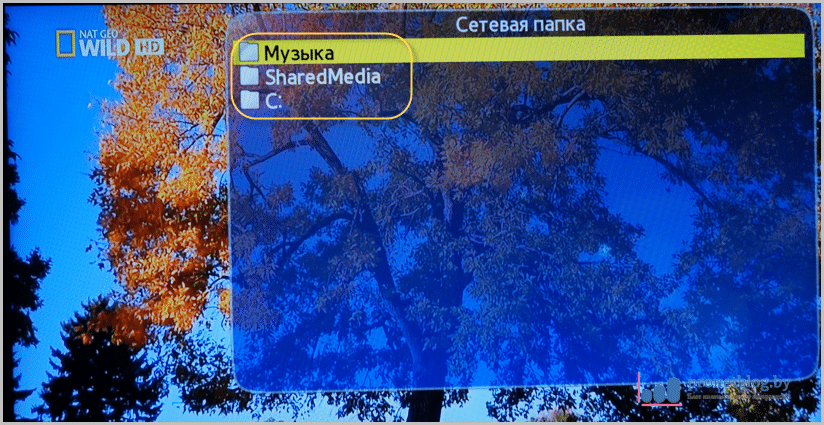







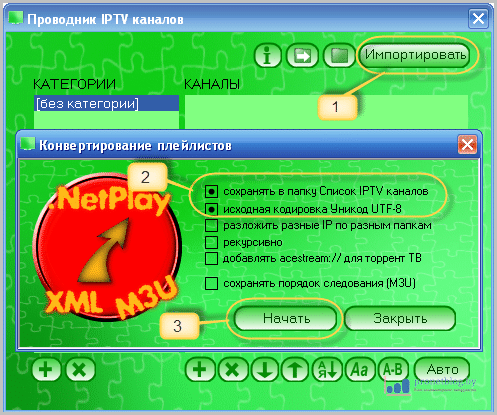

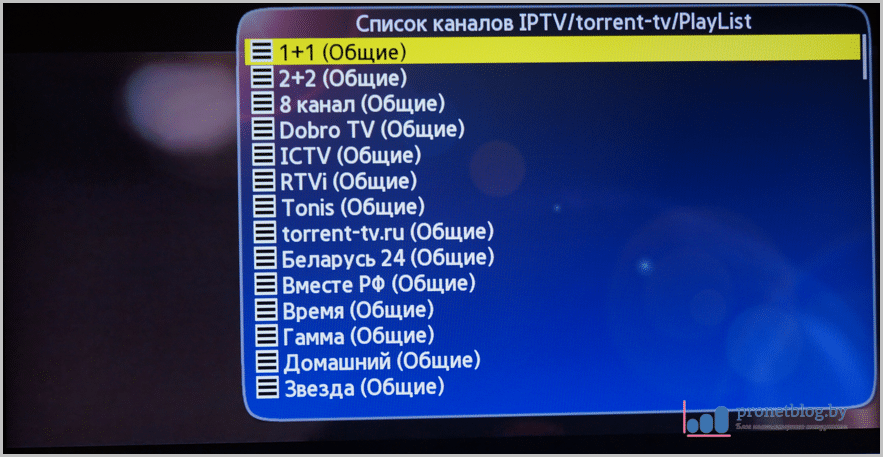

Думаю, что проект Комфортное ТВ будет поинтереснее Дарка. Тем более родной, белоруский:
https://forum.samez.eu/topic.php?forum=2&topic=12
Да, я уже читал о нем. Интересное приложение. Вот только руки пока не дошли до детального обзора. Но думаю, что скоро я и до него доберусь. 🙂
Полностью согласен! Но... на D серии оно не пашет...
Ну, собственно, думаю это уже оправдано для программеров - на днях Самс заявил и об окончании поддержки F-серии, так что хозяевам ранних серий пора задумываться об обновлении парка...
Да как бы и жалко менять своих любимцев. Например, у меня Е-серия 2012 года, бюджетный вариант телика Смарт ТВ от Самсунг. И на данный момент я вообще не думаю о его замене - он меня полностью устраивает, и я его очень люблю. 🙂
Приветствую! при синхронизации ввёл ІР адрес сервера но ярлыка дарк центра не появилось
Антон, попробуй выйти из Смарт Хаба, затем выключить телевизор и включить его снова. Возможно, после этих манипуляций ярлык появится.
Спасибо за подробное описание. Все сделал по-писанному, но плейлист Торрент-ТВ так в Dark и не заработал. Брал с сайта Торрент-ТВ основной лист из своего кабинета, на компе он работает в Ace Stream Player, а на телеке откомпилированный плейлист отображается, видится как Playlist, но когда нажимаешь на него, никаких движений, каналы не загружаются. Ошибок не выводится. (Пробовал так же компилировать самообновляемый виджет, но тут ошибка "Нет соединения") В чём может быть проблема?
Да компилировал оба листа, компиляция прошла нормально. Добавлял только те буквы-знаки, что в инструкции. И телек видит плейлист, он нормально синхронизировался, без ошибок. Но основной не раскрывает каналы, а самообновляемый выдает ошибку. Тот лист, что full я вообще не стал компилировать, ибо ее структура не такая, как первых двух.
А попробуйте тогда с плейлистом вида: https://ip компа:порт:/?cmd=playlist&type=m3u". Например: https://127.0.0.1:8081/?cmd=playlist&type=m3u
Была такая же проблема. Оказалось при добавлении в конце листа &ext=.m3u сохранять его нужно в кодировке UTF-8
Спасибо, Паша. Очень ценный совет ты дал.
Не совсем понял совета насчет попробовать. Как этот плейлист получить из тех торрент-плейлистов, что мы имеем?
Юрий, А Вы дописывали в конце самообновляемого листа приставку &ext=.m3u ?
Да именно это и приписал без пробелов и лишних символов. И нормально прошла компиляция. Жаль, буду разбираться со вторым способом.
Странно, должно работать по идее. Ну что же, пробуйте тогда второй способ по ссылке, которую я давал. Посмотрим, получится или нет.
Если описанный метод в статье Вам не подходит, попробуйте еще один, выложенный на официальном форуме программы. Он, конечно, геморройный, но тем не менее. Пройдите по ссылке: https://smart-tv-home.ru/guestbook.php?dir=2TheDarkSmartTV&fileName=1417338713_0dee5d0e7a25e59c2929fc97bf583fab12400.txt
И пардон, за "левые" комментарии, которые сразу отображались. Спутал Вас немножко с другим пользователем. 🙂
Я всё равно не пойму про iptv написал в блокноте текстовый файл моего провайдера m3u приписал к нему эту лабуду дальше что сохранить нужно для этого задать имя файлу какое? и в какой кодировке сохранять?
Не правильно к текстовому файлу m3u оказывается в новой версии центра ничего приписывать не нужно просто так прописываем как есть и тогда всё показывает то же не знаю как программку приписать
Видите, уже поменялось значит. Раньше было так, как написано в статье. Спасибо за полезную информацию.
Такая проблема: Все установил, вроде бы все правильно), подключил плей-лист, выбираю в виджете этот плей-лист, на тв выводится ошибка:ошибка не известна, взрыв мозга, помогите пожалуйста
Сергей, а какой плейлист подключаете? Его формат и расширение?
Плей-лист с торрент ТВ, расширение m3u, причём на компе через ace плеер он работает
Сергей, а Вы расширение меняли как указано в статье? Если нет, то обязательно попробуйте.
Здраствуйте!!! Скажите пожалуйста. В настройках виджета, в секции Торрент установлено "Использовать PS контейнер". При воспроизведении файла торрент с сетевой папки2 пишет ошибку "Ошибка: Неизвестный видео кодек. Нажмите кнопку return для перехода в предыдущий режим". Отключаю "Использовать PS контейнер" - воспроизводится, но сыпится изображение. ace stream v 3.0.12. Файл скачан с сайта rutor. Размер оригинального файла >10гб
Здравствуйте. У меня такая проблема: Есть плейлист в формате m3u, сделал все согласно Вашим рекомендациям но при его запуске на ТВ выдает ошибку, Неизвестный контейнер. Нажмите кнопку Return для перехода педыдущий режим.
Подскажите пожалуйста в чем может быть проблема.
Если запускаете через Dark Media Center, то нужно смотреть тип устройства и профиль транскодирования. Думаю, что дело в этом.
Выяснился еще один момент, из виджета у меня нет доступа к локальной папке. Делал все как вы писали но...
Сегодня посмотрю у себя что можно сделать.
Подскажите, где именно можно посмотреть, тип устройства и профиль транскодирования. Извените может это покажется Вам глупым вопросом, но я просто новичек в этом.
Тип устройства выбирается по пути "Настройки- Устройства". Нужно указать своего производителя. Транскодирование же, выбирается в главном окошке, где отображаются все типы категорий.
Здравсвуте. Подскажите пожалуйста, где смотреть эти настройки? В настройках сервера нет настроек транскодирования и выбора устройства. В настройках виджета тоже.
Где мне смотреть?
Ну как же не выбирается. Открываете программу и вверху жмете кнопку "Настройки". Дальше слева нужно выбрать кнопку "Устройства". После этого в самом верху увидите пункт "Устройство по умолчанию". Вот там и нужно выбирать тип Вашего устройства. Далее, берете и перетаскиваете Ваш плейлист в главное окно программы. Он начнет отображаться во вкладке "Интернет-телевидение". Теперь уже справа, Вы увидите полный список каналов. И вот если там нажать правой кнопки мыши, будет доступен выбор профиля транскодирования. А дальше нужно уже подбирать нужный Вам. Я сам, кстати, давно уже IPTV каналы не смотрел через сервер, потому у самого сразу не запустилось. 😉 Более подробно по этой теме можно почитать на официальном форуме программы. Поэтому если не получится, попытайте там счастья.
Может нужно как то настроить общий доступ в самой винде? Что б видна была сетевая папка.
Да, это обязательно нужно сделать.
Здравствуйте, снова я, прошу прощения. Доступ к локальной папке получен. Ситуация не изменилась, плей лист так и не загружается.
Сергей, скиньте мне Ваш плейлист через форму социальных комментариев вверху. Я сразу попробую у себя его запустить, а потом уже будет говорить.
Снова здравствуйте. Я особо не понял где можно отправить Вам плейлист. Зашел на страничку "Задать вопрос", загрузил его вместо фото, не знаю правильно ли я сделал.
Хорошо, сегодня проверю обязательно.
НЕ СТАВЬТЕ TheDark SmartTV Media!!! Не повторяйте моих (и не только) ошибок! Автор занимается форменным вымогательством, рассчитывая, что после того, как вы потратили столько времени, никуда от него не денетесь. Почитайте, наконец, отзывы в интернете. Чтоб он подавился этими деньгами. Просто удалил меня со своего сайта в ответ на претензии. Браво, че!
Да уж,печальная история. Но, как говорится, насильно мил все равно не будешь...